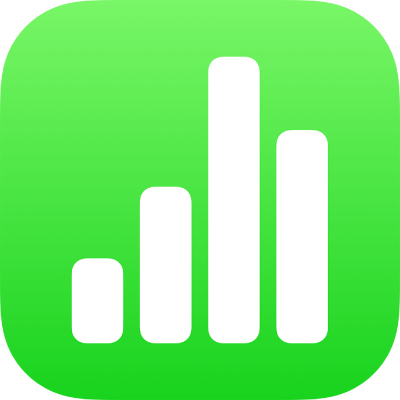
Skicka ett kalkylblad i Numbers på iPad
Du kan skicka en kopia av ett kalkylblad via AirDrop, Mail, Meddelanden eller någon annan tjänst. Du kan också skicka en kopia i ett annat format, som PDF, Microsoft Excel, CSV eller TSV.
Tips: Innan du skickar en kopia av ett kalkylblad till en mottagare kan du lösenordsskydda det för att begränsa tillgången till kalkylbladet och öka säkerheten.
Skicka en kopia av ett kalkylblad
Öppna appen Numbers
 på iPad.
på iPad.Tryck på
 i verktygsfältet när kalkylbladet är öppet.
i verktygsfältet när kalkylbladet är öppet.Tryck på popupmenyn och sedan på Skicka kopia.
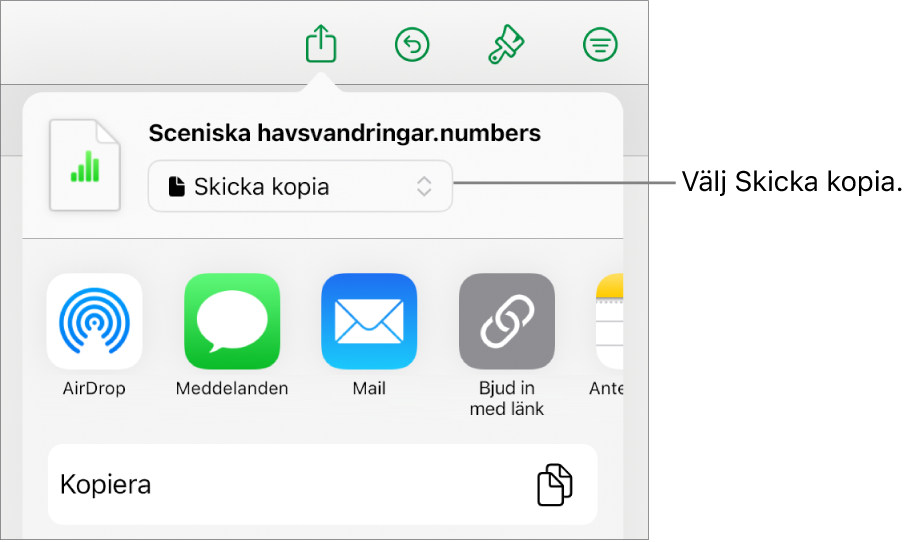
Tryck på ett alternativ för sändning:
AirDrop: Tryck på mottagarens namn. Mottagaren måste finnas i samma nätverk och tacka ja till filen innan den kan tas emot.
Meddelanden, Mail eller annan tjänst: Ange den information som efterfrågas om mottagaren (till exempel en e-postadress om du skickar ett mejl). Skicka eller publicera sedan kopian.
Anteckningar: Du sparar en kopia genom att välja den anteckning som du vill spara den i (eller skapa en ny), skriva den text du vill och trycka på Spara.
Tryck på Mer om du vill lägga till fler tjänster bland alternativen (du ställer in andra tjänster i Inställningar som du hittar på hemskärmen på enheten).
I Numbers på iPhone och iPad öppnas kalkylbladet i läsarvy.
Skicka en kopia av ett Numbers-kalkylblad i ett annat format
Öppna appen Numbers
 på iPad.
på iPad.Tryck på
 i verktygsfältet när kalkylbladet är öppet. Tryck sedan på Exportera och skicka.
i verktygsfältet när kalkylbladet är öppet. Tryck sedan på Exportera och skicka.Tryck på det format du vill använda:
PDF: Du kan öppna och ibland redigera de här filerna med appar som Förhandsvisning och Adobe Acrobat. Välj ett layoutalternativ (utskriftsinställningar använder de förvalda skrivarinställningarna). Inkludera kommentarer genom att markera Placera varje blad på en enda sida och sedan slå på Kommentarer. Om du har lagt till bild-, tecknings-, ljud- eller videobeskrivningar för hjälpmedelstekniker (t.ex. VoiceOver) exporteras de automatiskt. Om du vill inkludera hjälpmedelstaggar för stora tabeller trycker du på Hjälpmedel och trycker sedan på På. När du har valt sidlayout och andra inställningar trycker du på Exportera i det övre högra hörnet i PDF-alternativ.
Excel: Välj om du vill skapa ett Excel-arbetsblad för varje blad eller tabell i Numbers-kalkylbladet (om det finns fler än ett blad eller tabell). Om du väljer Ett per tabell kan du lägga till ett sammanfattande arbetsblad med länkar till alla tabeller.
CSV: Cellinnehåll visas som kommaseparerade värden i den exporterade filen.
TSV: Cellinnehåll visas med värden som är separerade med tabbstopp i den exporterade filen.
Numbers-mall: Skicka kalkylblad som en mall som kan sparas i mallväljaren. Tryck på Skicka mall i exportreglagen.
Tryck på ett alternativ för sändning när du vill skicka kalkylbladet:
AirDrop: Tryck på mottagarens namn. Mottagaren måste finnas i samma nätverk och tacka ja till filen innan den kan tas emot.
Meddelanden, Mail eller annan tjänst: Ange den information som efterfrågas om mottagaren (till exempel en e-postadress om du skickar ett mejl). Skicka eller publicera sedan kopian.
Anteckningar: Du sparar en kopia genom att välja den anteckning som du vill spara den i (eller skapa en ny), skriva den text du vill och trycka på Spara.
Tryck på Mer om du vill lägga till fler tjänster bland alternativen (du ställer in andra tjänster i Inställningar som du hittar på hemskärmen på enheten).